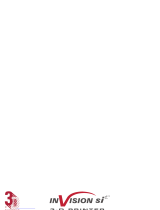Seite wird geladen ...

DATA SECURITY KIT
KIT DE SEGURIDAD DE
DATOS
KIT DE SECURITE DES
DONNEES
DATEN-SICHERHEITSPAKET
KIT DI PROTEZIONE DEI DATI
GEGEVENSBEVEILIGINGSKIT
DATASÄKERHETSPROGRAM
This manual contains very important
information. Please keep the manual in a safe
place where it will not be lost.
APPLICATION
NUMBER
MACHINE SERIAL
NUMBER
PRODUCT KEY
MX-FR16U
MX-FR16U
ENGLISH
ESPAÑOL
FRANÇAIS
DEUTSCH
ITALIANO
NEDERLANDS
SVENSKA
NORSK
SUOMI
DANSK
PORTUGUÊS
DATASIKKERHETSPROGRAM
TIETOTURVAMODUULI
DATA SIKKERHEDSKIT
KIT DE SEGURANÇA DE
DADOS
MX-FR16U.book 1 ページ 2009年5月11日 月曜日 午前9時47分

21
Document Control Setting
ENGLISH
Modes to which the document control function can be added
The document control function can be used to print with an embedded document control
pattern in the following modes:
● Copy
● Printer
● Document Filing Print
● Internet Fax Receive
● Fax Receive
● List Print
Enabling the document control function
To enable the document control function, follow these steps.
Press the [SYSTEM SETTINGS] key, then touch the [Security Settings] key, and the
[Document Control Setting] key to display the document control settings screen, and
configure the settings. When finished, touch the [OK] key.
Document control setting screen
Touch the scroll bar and slide it up or down to change the screen.
Always Add the Pattern if You Print with it at Stored
Copy
Fax Receive
List Print
Document Control Print Select:
Document Control Print Select:
Document Control Print Select:
Not Printing
Not Printing
Pattern 1
Pattern 1
Pattern 1
Printer
Not Printing
Pattern 1
Not Printing
Not Printing
Pattern 1
Print Pattern Settings:
Document Control Print Select:
Print Pattern Settings:
Print Pattern Settings:
Internet Fax Receive
Document Control Print Select:
Print Pattern Settings:
Print Pattern Settings:
Print Pattern Settings:
System Settings
Cancel
OK
Document Control Setting
System Settings
Cancel
OK
Document Control Setting
System Settings
Cancel
OK
Document Control Setting
Prints (Document Filing)
Document Control Print Select:
Print Pattern Settings:
Fax Receive
Document Control Print Select:
Not Printing
Pattern 1
Not Printing
Pattern 1
Scroll bar
MX-FR16U.book 21 ページ 2009年5月11日 月曜日 午前9時47分

24
Document Control Setting
ENGLISH
Using the document control function
When the document control function is used, a document control pattern is printed on the
paper on which copies, print jobs, and received faxes are printed.
■
Pages on which a document control pattern is printed (all modes)
●
The document control pattern is printed on all pages output by a Sharp machine that has the
document control function, including the back side of pages printed by 2-sided printing.
● When a blank page is output because an odd number of pages were printed by 2-sided
printing, a document control pattern will not be printed on the blank page.
After enabling the document control function in the system settings, follow these steps to
use the function.
■ Using document control in copy mode
Touch the [Special Modes] key in copy mode and go to the 2nd screen.
(See "2. COPIER" in the Operation Guide for details.)
Step 1: Touch the [Document Control] key.
The display of the [Document Control] key and the steps that follow vary
depending on the settings configured for the document control function in the
system settings.
Special Modes
OK
Slow Scan
Mode
Document
Control
Proof Copy
Business
Card Scan
Mixed Size
Original
2
2
MX-FR16U.book 24 ページ 2009年5月11日 月曜日 午前9時47分

25
Document Control Setting
ENGLISH
Step 2:
Select settings as desired from the special modes menu screen and then press
the [START] key.
Settings for the document
control function in the
system settings.
Special Modes screen
Document Control Print
Select (Copy) setting
[Document Control] key display
Following steps
[Not Printing] Grayed out Not available
[Always Print] Highlighted When the key is touched, a
beep sounds to indicate that the
key is not available.
[Allow User to Select] Normal display When touched, the key is
highlighted and the function is
enabled.
MX-FR16U.book 25 ページ 2009年5月11日 月曜日 午前9時47分

27
Document Control Setting
ENGLISH
■ Using the document control function in printer mode
● When [Always Print] is enabled in [Document Control Print Select] in the system
settings, a document control pattern is always printed.
●
If [Allow User to Select] is enabled, follow the procedure below to print a document control
pattern.
Step 1: Select the [Data Security Kit] checkbox in the initial settings screen
(properties screen) of the printer driver.
See the Software Setup Guide for detailed information on the initial settings of the printer driver.
Step 2: Before executing printing, click the [Advanced] tab of the printer driver
properties window and click the [Document Control] button.
See "3. Printer" in the Operation Guide for detailed information on printing.
■ Using the document control function in document filing mode
After a file has been stored by document filing using the settings configured in
"Document Control Setting" in the system settings, follow the steps below to print a
document control pattern. (For information on using files stored by document filing, see
"USING STORED FILES" in "6. DOCUMENT FILING" in the Operation Guide.)
Step 1: Touch the [Special Modes] key in the print settings screen, and touch the
[Document Control] key.
Step 2: Touch the [Print and Delete the Data] key or the [Print and Save the Data] key.
Document Control Print Select
When [Allow User to Select] is selected, the [Document Control] key can be touched to
select whether or not a document control pattern is printed. However, if the [Always Add
the Pattern if You Print with it at Stored] checkbox is selected, document control pattern
printing cannot be canceled regardless of whether [Allow User to Select] is selected or not.
If "Not Printing" is selected in "Document Control Print Select" in the system settings,
the [Document Control] key is grayed out to prevent selection. (However, for files that
had document control patterns printed when the files were saved, the [Document
Control] key can be touched if the [Always Add the Pattern if You Print with it at
Stored] checkbox has been selected in the system settings.)
Special Modes
OK
Margin Shift
Document
Control
2in1Pamphlet Copy
Stamp
MX-FR16U.book 27 ページ 2009年5月11日 月曜日 午前9時47分

28
Document Control Setting
ENGLISH
■ Using the document control function in Internet Fax Receive/
Fax Receive/List Print modes
No special operation is required. When printing takes place, a document control pattern
is embedded according to the document control function settings in the system settings.
■ Body text commands for E-mail Direct Print
The command below can be entered in the body text of a direct print e-mail to specify
whether or not a document control pattern is to be printed.
Function Command name Value Entry example
Pattern printing
ON/OFF
DOCUMENTCONTROL ON
OFF
DOCUMENTCONTROL=ON
Warning
This is a Class A product. In a domestic
environment this product may cause
radio interference in which case the
user may be required to take adequate
measures.
MX-FR16U.book 28 ページ 2009年5月11日 月曜日 午前9時47分

9
2
Configuraciones del sistema
En esta sección se describe la configuración del sistema relacionada con la función de
seguridad.
Utilizar Configuraciones del sistema (Administrador)
Siga el procedimiento en
"
CONFIGURACIONES DEL SISTEMA (ADMINISTRADOR)
"
en
"
7. CONFIGURACIONES DEL SISTEMA
"
de la Guía de funcionamiento para configurar los
ajustes en las configuraciones del sistema (administrador).
Para obtener una descripción de cada una de las opciones, consulte las páginas siguientes.
Configuraciones del sistema de seguridad
Cuando el kit de seguridad de datos está instalado, se añaden opciones relativas a la
seguridad (excepto [Ajustes SSL]) cuando se pulsa la tecla [Configuración de Seguridad].
En las siguientes explicaciones se presupone que la máquina dispone de las
funciones de impresora, fax y escáner de red.
Si se introduce una contraseña de administrador incorrecta 3 veces consecutivas
en una máquina con el kit de seguridad de datos instalado, la introducción de la
contraseña del administrador se bloqueará durante 5 minutos.
Opción
Página
Explicación
Ajustes de borrado de datos
Seleccione las opciones de borrado
de datos y el número de veces que
se borrarán los datos. Utilice esta
opción para borrar manualmente los
datos almacenados en cada área de
la memoria y disco duro de la
máquina.
Borrar Toda La Memoria
*1
11
Borrar Datos del Archivo de
Documento
*1
13
Borrar todos datos de lista trab.
term.
*1
13
Borrar libreta de direc. y datos
regist.
*1
14
Borrado Automático Al
Encender
*1
15
Ajustes de tiempo de borrado 16
● Número de veces que se repite
el borrado de datos
*1
16
●
No. veces que repite programa
de borrado autom. al encender
*1
16
● N. veces que repite borrado
autom. al finalizar trabajo
*1
16
MX-FR16U.book 9 ページ 2009年5月11日 月曜日 午前9時47分

21
Ajuste de control de documentos
ESPAÑOL
Modos que permiten la función de control de documentos
La función de control de documentos puede utilizarse para imprimir con un patrón de
control de documentos insertado en los siguientes modos:
● Copia
● Impresora
● Impr. de Archivo de Documentos
● Recepción Fax Internet
● Recepción de Fax
● Imprimir lista
Habilitar la función de control de documentos
Para habilitar la función de control de documentos, siga los pasos descritos a continuación.
Pulse la tecla [SISTEMA AJUSTES], la tecla [Configuración de Seguridad] y, a
continuación, la tecla [Ajuste de control de documentos] para mostrar la pantalla de
configuración de control de documentos y configure los parámetros. Cuando finalice, pulse
la tecla [OK].
Ajuste de control de doc.
Pulse sobre la barra de desplazamiento y deslícela hacia arriba o abajo para cambiar la
pantalla.
Barra de desplazamiento
Añadir siempre el patrón si imprime en Guardados
Copia
Recepción de Fax
Imprimir lista
Selecc. Imprim. Control de doc.:
Selecc. Imprim. Control de doc.:
Selecc. Imprim. Control de doc.:
No imprimir
No imprimir
Patrón 1
Patrón 1
Patrón 1
Impresora
No imprimir
Patrón 1
No imprimir
No imprimir
Patrón 1
Aj. de patrón de doc.:
Selecc. Imprim. Control de doc.:
Aj. de patrón de doc.:
Aj. de patrón de doc.:
Recepción Fax Internet
Selecc. Imprim. Control de doc.:
Aj. de patrón de doc.:
Aj. de patrón de doc.:
Aj. de patrón de doc.:
Configuraciones del sistema
Cancelar
OK
Ajuste de control de doc.
Configuraciones del sistema
Cancelar
OK
Ajuste de control de doc.
Configuraciones del sistema
Cancelar
OK
Ajuste de control de doc.
Impres. (Archivo Docum.)
Selecc. Imprim. Control de doc.:
Aj. de patrón de doc.:
Recepción de Fax
Selecc. Imprim. Control de doc.:
No imprimir
Patrón 1
No imprimir
Patrón 1
02_MX-FR16U_ES_03.fm 21 ページ 2009年5月12日 火曜日 午後3時30分

28
Ajuste de control de documentos
ESPAÑOL
■ Utilizar la función de control de documentos en los modos
Recepción Fax Internet/Recepción de Fax/Imprimir lista
No se requiere ninguna operación especial. Cuando se efectúa la impresión, se inserta
un patrón de control de documentos conforme a las opciones de la función de control de
documentos definidas en la configuración del sistema.
■ Comandos de texto para la impresión directa de mensajes de
correo electrónico
El comando mostrado abajo puede introducirse en el cuerpo de un mensaje de correo
electrónico de impresión directa para especificar si se debe imprimir un patrón de
control de documentos o no.
Función Nombre del comando Valor Ejemplo
Impresión del
patrón
ON/OFF
DOCUMENTCONTROL ON
OFF
DOCUMENTCONTROL=ON
Advertencia
Este es un producto Clase A. En un
entorno doméstico este producto
puede causar radiointerferencias, en
cuyo caso el usuario debe tomar las
medidas oportunas.
MX-FR16U.book 28 ページ 2009年5月11日 月曜日 午前9時47分

1
DEUTSCH
Garantie
Obwohl alles unternommen wurde, um das vorliegende Handbuch so präzise und so
hilfreich wie nur möglich zu gestalten, übernimmt die SHARP Corporation keine Garantie
für seinen Inhalt. Alle hierin enthaltenen Informationen können ohne vorherige
Ankündigung geändert werden. SHARP kann für etwaige direkte oder indirekte Verluste
oder Schäden, die aus der Verwendung dieses Bedienungshandbuches hervorgehen oder
damit zusammenhängen, keine Verantwortung übernehmen.
© Copyright SHARP Corporation 2009. Alle Rechte vorbehalten. Das Reproduzieren,
Adaptieren oder Übersetzen ohne vorherige schriftliche Genehmigung ist mit Ausnahme des
urheberrechtlich erlaubten Umfangs verboten.
Hinweis:
Die Bezeichnung "Systemeinstellungen (Administrator)" in diesem Handbuch bezieht sich
auf jene Systemeinstellungen, für deren Auswahl Sie sich mit Administratorrechten
angemeldet haben müssen, und "Systemeinstellungen (allgemein)" bezieht sich auf jene
Systemeinstellungen, die von allgemeinen Benutzern (einschließlich des Administrators)
konfiguriert werden können.
In diesem Handbuch verwendete Symbole
Die in diesem Handbuch verwendeten Symbole geben Auskunft über:
Inhalt
Einführung.............................................................................................................................2
Bei installiertem Daten-Sicherheitspaket..............................................................................4
● Systemeinstellungen des Daten-Sicherheitspaketes ......................................................4
● Dokumentensteuerungsfunktion......................................................................................4
● Dokumentenablage .........................................................................................................4
● Bildschirm Authentifizierungsgruppe anmelden ..............................................................5
● Passwortschutz ...............................................................................................................5
● Sicherheitseinstellungen auf den Webseiten...................................................................7
● Übertragung kopierter Daten...........................................................................................8
Systemeinstellungen.............................................................................................................9
● Verwendung der Systemeinstellungen (Administrator)....................................................9
● Sicherheitssystemeinstellungen......................................................................................9
● Einstellungen zum Datenlöschen..................................................................................11
● Einstellungen ein/aus ....................................................................................................17
● Anzeigeeinstellungen abgeschlossene Jobs.................................................................18
● Einstellung Auftragsstatusanzeige ................................................................................19
● Anmeldedatei/-ordner freigeben....................................................................................19
● Prod.Schlüss. ................................................................................................................19
Dokumentensteuerungseinstellung.....................................................................................20
● Dokumentensteuerung..................................................................................................20
● Modi, denen die Dokumentensteuerungsfunktion hinzugefügt werden kann................21
● Aktivierung der Dokumentensteuerungsfunktion...........................................................21
● Verwendung der Dokumentensteuerungsfunktion.........................................................24
Dieses Symbol weist auf eine zusätzliche Erklärung einer Funktion oder eines
Verfahrens hin.
Dieses Symbol weist auf eine Erklärung zum Löschen oder Ändern eines
Vorgangs hin.
Die in diesem Handbuch aufgeführten Bildschirmanzeigen, Meldungen und Tastennamen
können aufgrund von Verbesserungen und Änderungen von denen auf dem Gerät abweichen.
MX-FR16U.book 1 ページ 2009年5月11日 月曜日 午前9時47分

2
DEUTSCH
Einführung
MX-FR16U erweitert das SHARP Digitale Multifunktionssystem um eine Sicherheitsfunktion.
Bei Verwendung der Funktionen Kopieren, Drucken, Netzwerk-Scannen oder Faxen des SHARP
Digitalen Multifunktionssystems mit Sicherheitsfunktion werden die für den Auftrag erzeugten
Bilddaten verschlüsselt und nach der Fertigstellung des Auftrags werden die verschlüsselten
Daten sofort vom Speicher und der Festplatte gelöscht.
■ Hinweis:
Beachten Sie zur Sicherstellung der maximalen Sicherheit durch die
Datensicherheitsfunktion des Geräts Folgendes:
● Der Administrator spielt bei der Aufrechterhaltung der Sicherheit eine entscheidende
Rolle. Wählen Sie die Person, welche die Aufgabe des Administrators übernimmt, mit
entsprechender Umsicht aus.
● Das Administratorpasswort muss sofort geändert werden, wenn eine andere Person
als Administrator eingesetzt wird.
● Ändern Sie regelmäßig das Administrator
passwort
(mindestens alle 60 Tage einmal).
● Verwenden Sie für das Administrator
passwort
kein leicht zu erratendes Kennwort.
● Die Systemeinstellungen (Administrator) sind für die Sicherheitsverwaltung sehr
wichtig. Wenn Sie sich während der Verwendung der Systemeinstellungen
(Administrator) vom Gerät entfernen, drücken Sie zuvor zum Verlassen der
Systemeinstellungen (Administrator) die Taste [Logout]. Der Geräteadministrator
sollte die Benutzer anweisen, die Systemeinstellungen (Administrator) nicht ohne
dessen Zustimmung zu verwenden.
● Der Kunde trägt die Verantwortung für die Kontrolle der mit dem Gerät kopierten
Dokumente und erhaltenen Faxe.
● Beachten Sie, dass die im Abrufspeicher der Fax-
Funktion
enthaltenen Faxdaten auch
bei installiertem Daten-Sicherheitspaket gelesen werden können.
■ Sichern und Löschen von mit der Dokumentenablagefunktion
gespeicherten Daten
Bei installiertem Daten-Sicherheitspaket werden die zuvor mit der
Dokumentenablagefunktion auf dem Gerät gespeicherten Daten gelöscht. Daher
werden Daten, die Sie behalten wollen, auf einen Computer kopiert, bevor das Daten-
Sicherheitspaket installiert wird, und anschließend nach der Installation und dem
Löschen der alten Daten auf das Gerät zurückgegeben. (Diese Arbeiten werden für
gewöhnlich während der Installation des Daten-Sicherheitspaketes durchgeführt.)
Zur Rückgabe von Daten von einem Computer an das Gerät nach der Installation des
Daten-Sicherheitspaketes können nur vertrauliche Ordner verwendet werden. Legen Sie
vor der Rückgabe von Daten von einem Computer an das Gerät nötigenfalls vertrauliche
Ordner an. Informationen über die Vorgehensweise zur Speicherung von Daten auf
einem Computer und die Rückgabe von Daten von dem Computer an das Gerät finden
Sie in der Hilfe zur Dokumentenablage auf den Webseiten des Geräts.
MX-FR16U.book 2 ページ 2009年5月11日 月曜日 午前9時47分

3
DEUTSCH
■ Über Passwörter für die Webseite
Wenn beim Versuch des Zugriffs auf die Webseiten eines Gerätes mit installiertem
Daten-Sicherheitspaket das falsche Passwort für "users" oder "admin" dreimal
hintereinander eingegeben wird, wird der Zugriff auf Seiten, bei denen die Passwörter
für "users" oder "admin" erforderlich sind, für 5 Minuten gesperrt.
Einige Vorgehensweisen für die Bedienung des Gerätes ändern sich bei der
Installation des Daten-Sicherheitspaketes. Die Handbücher zum Gerät
( "BEDIENUNGSHANDBÜCHER UND IHRE VERWENDUNG" in der
Kurzanleitung) erläutern die Gerätebedienvorgänge bei nicht installiertem
Daten-Sicherheitspaket. Dieses Handbuch beschreibt die durch die Installation
des Daten-Sicherheitspaketes geänderten Bedienvorgänge.
■ Exportbeschränkungen
Das USB-Speichergerät enthält Software, die den gültigen Exportbeschränkungen
unterliegt.
Die Softwarelizenz ist nachfolgend aufgeführt. Durch Verwendung dieser Software
stimmen Sie dem Inhalt und der Einhaltung dieser Lizenz zu.
● Diese Software (sowie alle zusammenhängenden technischen Daten) unterliegen
den in den USA und Japan gültigen gesetzlichen Exportvorschriften, einschließlich
dem Gesetz zur Regulierung der Fremdwährungen und des Außenhandels sowie
den U.S. Export Administration Regulations. Diese Software und die technischen
Daten unterliegen eventuell auch den Export- und Importvorschriften anderer
Länder. Der Benutzer verpflichtet sich zur strengen Einhaltung aller anwendbaren
Vorschriften und trägt Sorge, sämtliche erforderlichen Lizenzen für den Export, Re-
Export oder Import dieser Software zu erwerben. Der Export, Re-Export oder der
Download dieser Software für die Verwendung in Kuba, Iran, Nordkorea, Sudan,
Syrien oder anderen Ländern, für die Exportbeschränkungen seitens der USA
bestehen, sowie die Weitergabe an Bürger und Einwohner dieser Länder ist
verboten. Weiterhin ist der Export oder Re-Export dieser Software an Personen,
die in den Exportbeschränkungslisten der Regierungen von Japan, den USA oder
sonstigen Ländern aufgelistet sind, verboten.
■ USB-Speichergerät
Dieses USB-Speichergerät ist eventuell erforderlich für die Wiederherstellung im
Falle eines Geräteausfalls. Bewahren Sie das USB-Speichergerät an einem sicheren
Ort auf.
☞
MX-FR16U.book 3 ページ 2009年5月11日 月曜日 午前9時47分

4
1
Bei installiertem Daten-
Sicherheitspaket
Bei installiertem Daten-Sicherheitspaket wird das folgende Symbol im Bedienfeld
angezeigt. Durch Berühren des Symbols ( ) werden die Versionsinformationen zum
Daten-Sicherheitspaket aufgerufen.
Bei installiertem Daten-Sicherheitspaket werden die im Gerät verbleibenden Daten
nach jedem Auftrag automatisch gelöscht.
Beim Löschen der Daten erscheint die folgende Meldung für 6 Sekunden
*
.
*Die Meldungsanzeigedauer kann mithilfe der Funktion "Meldungszeitdauer
einstellen" in den Systemeinstellungen (Administrator) geändert werden.
(➞ Systemeinstellungen (Administrator) > "Betriebs-Einstellungen" > "Andere
Einstellungen" > "Meldungszeitdauer Einstellen")
Systemeinstellungen des Daten-Sicherheitspaketes
Bei installiertem Daten-Sicherheitspaket können Einstellungen zur Erhöhung der Sicherheit
zu den Systemeinstellungen (Administrator) des Geräts hinzugefügt werden. Siehe
"Systemeinstellungen" (Seite 9 in diesem Handbuch) für weitere Informationen.
Dokumentensteuerungsfunktion
Mit der Funktion Dokumentensteuerung können Sie beim Drucken von Druckaufträgen, Kopien
und empfangenen Faxen ein Dokumentensteuerungsmuster in die Seite einbetten lassen.
Das eingebettete Dokumentensteuerungsmuster verhindert das erneute Kopieren und Faxen eines
gedruckten Dokumentes bzw. das Durchführen anderer Vorgänge mit diesem. Weitere
Informationen finden Sie unter "Dokumentensteuerungseinstellung" (Seite 20 in diesem Handbuch).
Dokumentenablage
Um die Funktion Dokumentenablage bei installiertem Daten-Sicherheitspaket zum Speichern von
Aufträgen im Gerät zu verwenden, stellen Sie die Eigenschaften der Datei auf "Vertraulich" ein.
Dateien, deren Eigenschaften auf "Gemeinsame Nutzung" oder "Schutz" eingestellt sind,
können nicht gespeichert werden. Geben Sie außerdem zum Drucken von einem Computer
mithilfe der Funktion Speicherung ein Passwort in den Druckertreibereinstellungen ein
(wenn die werkseitige Standardeinstellung in Kraft ist).
Wird das Gerät ausgeschaltet, während die Bilddaten von der Festplatte
gelöscht werden oder bevor der Auftrag beendet wurde, werden die Daten unter
Umständen nicht vollständig gelöscht. Um zu verhindern, dass nach dem
Ausschalten des Geräts Daten erhalten bleiben, empfehlen wir, das Programm
"Gesamtspeicher löschen" (Seite 11 in diesem Handbuch) auszuführen, um die
Daten vor dem Ausschalten vollständig zu löschen.
Daten sind gelöscht.
MX-FR16U.book 4 ページ 2009年5月11日 月曜日 午前9時47分

5
Bei installiertem Daten-Sicherheitspaket
DEUTSCH
Bildschirm Authentifizierungsgruppe anmelden
Wenn das Daten-Sicherheitspaket installiert ist, wird in den Systemeinstellungen
(Administrator) im Menübildschirm "Auth.gruppe anmelden" das Feld [Sicherheit] hinzugefügt.
Beim Berühren dieser Taste erscheint der folgende Konfigurationsbildschirm.
● Andere Jobs auser Jobs im Speicher drucken
Wenn [Erlaubt] markiert ist und das Feld [OK] berührt wird, werden alle Druckaufträge
außer der Druckwarteschleifen-Jobs bei aktivierter Benutzerauthentifizierung unter
Authentifizierungsgruppe anmelden zugelassen.
● Einstellung Dokumentenablage zulassen
Berühren Sie diese Taste beim Speichern einer Authentifizierungsgruppe für die
Benutzerauthentifizierung, um zu wählen, ob die Dokumentenablage in jedem
Ablagemodus und für jeden Auftragstyp zulässig ist.
Zum Aktivieren eines Ablagemodus berühren Sie das Kontrollkästchen des jeweiligen
Modus, um ihn auszuwählen.
Nachdem Sie die gewünschten Kontrollkästchen markiert haben, berühren Sie die das
Feld [OK].
Passwortschutz
Bei installiertem Daten-Sicherheitspaket können über das Bedienfeld des Geräts oder die
Webseiten eingegebene Passwörter geschützt werden.
■ Administrator Passwort/Benutzerpasswort
Bei installiertem Daten-Sicherheitspaket wird die Passworteingabe für 5 Minuten
gesperrt, wenn bei nicht aktivierter Benutzer-Authentifizierungsfunktion dreimal
hintereinander ein falsches Administratorpasswort eingegeben wird, oder wenn bei
aktivierter Benutzer-Authentifizierungsfunktion dreimal hintereinander ein falsches
Benutzerpasswort eingegeben wird.
Die Funktion Dokumentenablage muss in den folgenden Einstellungen zugelas-
sen werden.
Standardmäßig ist die Dokumentenablage nur im vertraulichen Modus zulässig.
● Dokumentenablage in Authentifizierungsgruppe anmelden (die aktuelle
Einstellung) zulassen
● Deaktivierung der Dokumentenablage in den Systemeinstellungen (Seite 17 in
diesem Handbuch)
Kopie
Modus offene Ablage
Gemeinsamer Modus
Vertraulicher
Modus
Drucker
Scannen
auf
Festplatte
Bild senden
Andere Jobs außer Jobs im Speicher drucken :
Einstellung Dokumentenablage zulassen :
Gruppenname: Gast
Erlaubt
Abbrechen
Systemeinstellungen
Sicherheit
OK
MX-FR16U.book 5 ページ 2009年5月11日 月曜日 午前9時47分

6
Bei installiertem Daten-Sicherheitspaket
DEUTSCH
■ Vertrauliche Ordner und vertrauliche Dateien der
Dokumentenablage-Funktion
Wenn für einen vertraulichen Ordner oder eine vertrauliche Datei dreimal hintereinander
ein falsches Passwort eingegeben wird, wird dieser Ordner bzw. diese Datei gesperrt.
Um den Ordner oder die Datei wieder zu entsperren, verwenden Sie "Anmeldedatei/-
ordner freigeben" (Seite 19 in diesem Handbuch).
■ Bildschirm für die Dateisuche in der Dokumentenablage
Wenn das Daten-Sicherheitspaket installiert ist, wird die Kennworteingabeeinstellung
nicht im Suchbildschirm der Dokumentenablage angezeigt.
■ Administratorrechte Einstellung
Bei installiertem Daten-Sicherheitspaket wird "Passwort-Änderung" nicht in den
Systemeinstellungen (Administrator) > "Dokumentenablage-Einstellung" > "Andere
Einstellungen" > "Administratorrechte Einstellung" angezeigt. (Das
Administratorpasswort kann nicht zum Ändern des Passworts eingegeben werden, das
für eine Datei oder einen Ordner festgelegt wurde.)
■ PDF verschlüsseln
Wenn ein Auftrag per Verschlüsseltes-PDF-direkt-Drucken gedruckt wird (wenn das
PS3-Modul installiert ist)
, wird der Auftrag in der Spulenwarteschlage des
Auftragsstatusbildschirms angezeigt und zum Starten des Druckvorgangs muss ein
Passwort eingegeben werden.
Wenn bei installiertem Daten-Sicherheitspaket dreimal hintereinander ein falsches
Passwort eingegeben wird, wird die Meldung "Funktion ist ausgeschaltet. Bitte wenden
Sie sich an Ihren Admin." für 6 Sekunden angezeigt und die Druckfunktion wird gesperrt.
Beim Berühren einer Datei im Spulenbildschirm, für die dreimal ein falsches Passwort
eingegeben wurde, wird der folgende Bildschirm angezeigt.
● Berühren Sie zum Löschen des
Druckauftrags die Schaltfläche [Ja].
● Berühren Sie zum Abbrechen des
Löschvorgangs des Auftrags die
Schaltfläche [Nein].
Um den Druckauftrag wieder zu entsperren, verwenden Sie "Anmeldedatei/-ordner
freigeben" (Seite 19 in diesem Handbuch).
●
Alle Dateien mit demselben Benutzernamen und Passwort können mithilfe der
Funktion Batch-Druck der Dokumentenablage auf einmal gedruckt werden
( Bedienungsanleitung "STAPELDRUCK" in der "6. DOKUMENTENABLAGE").
Dateien, die ein vom bei der Suche eingegebenen Passwort abweichendes
Passwort haben, werden als Dateien behandelt, für die ein falsches Passwort
eingegeben wurde. Daher wird empfohlen, das Durchführen von Suchen mit
[Alle Benutz.] und [Unbek. Benutzer] nach Möglichkeit zu vermeiden.
● Wenn die Verwendung einer Datei nicht zulässig ist, gilt bei Verwendung der
Dokumentenablagefunktion Folgendes:
● Bei einem Batch-Druck werden nicht zulässige Dateien nicht gedruckt,
auch wenn die den Suchkriterien entsprechen.
☞
Dieser Druckjob ist deaktiviert.
Job löschen?
Nein Ja
MX-FR16U.book 6 ページ 2009年5月11日 月曜日 午前9時47分

7
Bei installiertem Daten-Sicherheitspaket
DEUTSCH
■ FTP Druck
Wenn die Funktion FTP-Druck für das direkte Drucken einer Datei auf einem FTP-
Server verwendet wird, müssen bei der Auswahl des FTP-Servers "Benutzername" und
"Kennwort" eingegeben werden. Wenn das Daten-Sicherheitspaket installiert ist, wird
die Eingabe für 5 Minuten gesperrt, wenn dreimal hintereinander ein falscher
"Benutzername" oder ein falsches "Kennwort" eingegeben werden.
■ Anmelden, wenn Benutzerauthentifizier. aktiviert ist
Wenn "Benutzer-Authentifizierung einstellen" in den Systemeinstellungen
(Administrator) ( "BENUTZERAUTHENTIFIZIERUNG" in der Kurzanleitung) aktiviert
ist, ist die Anmeldung über den Anmeldebildschirm erforderlich, bevor das Gerät
verwendet werden kann. Wenn in den Systemeinstellungen (Administrator) die Funktion
"Warnung bei fehlgeschlagenem Login" aktiviert ist und die Anmeldung dreimal
hintereinander fehlschlägt, wird das Gerät für 5 Minuten blockiert.
Die Einstellung "Warnung bei fehlgeschlagenem Login" ist bei installiertem Daten-
Sicherheitspaket stets aktiviert.
Sicherheitseinstellungen auf den Webseiten
Beim Einsatz des Geräts als Netzwerkdrucker und der Verwendung der Funktion FTP
Druck ermöglicht das Daten-Sicherheitspaket die Authentifizierung des Benutzers über
einen "Benutzername" und ein "Passwort" für den FTP-Server. (Mit der Direkt-
Druckfunktion können Sie eine zuvor auf einem FTP-Server gespeicherte Datei direkt vom
Bedienfeld des Geräts ohne Verwendung des Druckertreibers drucken. Siehe
Bedienungsanleitung "
DIREKTES DRUCKEN EINER DATEI AUF EINEM FTP-SERVER
" IN "3 .
DRUCKER".)
Aktivieren Sie die Benutzerauthentifizierung durch Markieren des Kontrollkästchens
[Benutzer-Authentifizierung aktivieren] auf der Webseite des Geräts für die Konfigurierung
der Einstellungen für den FTP Druck. Dieses Kontrollkästchen wird bei der Installation des
Daten-Sicherheitspaketes angezeigt und ist anfänglich markiert (Häkchen).
Die Systemanforderungen und die Vorgehensweise für den Zugriff auf die Webseiten
werden unter "ZUGRIFF AUF DEN WEBSERVER IM GERÄT" in der Kurzanleitung
beschrieben.
☞
MX-FR16U.book 7 ページ 2009年5月11日 月曜日 午前9時47分

8
Bei installiertem Daten-Sicherheitspaket
DEUTSCH
■
So drucken Sie eine Datei direkt von einem FTP-Server (wenn
Benutzerauthentifizier. aktiviert ist)
Wählen Sie im Bedienfeld des Geräts den FTP-Server aus, auf dem die zu druckende
Datei liegt, und geben Sie anschließend Ihren Benutzernamen und Ihr Passwort ein.
Wenn in der Bedienungsanleitung im 2. Schritt von "DIREKTES DRUCKEN EINER
DATEI AUF EINEM FTP-SERVER" IN "3. DRUCKER" der FTP-Server gewählt wird,
erscheint ein Bildschirm, in dem Sie aufgefordert werden den Benutzernamen und das
Kennwort für den FTP-Server einzugeben.
Berühren Sie zur Eingabe Ihres Benutzernamens das Feld [Benutzername] und zur
Eingabe Ihres Passworts das Feld [Kennwort]. In beiden Fällen wird ein Fenster zur
Eingabe der Buchstaben angezeigt.
Berühren Sie nach der Eingabe von Benutzernamen und Passwort das Feld [OK].
Fahren Sie nach Eingabe des Benutzernamens und des Kennworts in der
Bedienungsanleitung mit dem 3. Schritt von "
DIREKTES DRUCKEN EINER DATEI AUF
EINEM FTP-SERVER
" IN "3. DRUCKER" weiter.
Übertragung kopierter Daten
Wenn das Daten-Sicherheitspaket installiert ist und die Webseiten zum Kopieren von mit
der Dokumentenablagefunktion gespeicherten Daten auf einen Computer verwendet
werden, können die kopierten Daten nur zu dem Gerät zurücktransferiert werden, von dem
sie ursprünglich kopiert wurden.
Die Daten können nicht auf ein anderes Gerät übertragen werden, selbst wenn die
Gerätebedingungen die gleichen sind.
Die Taste [Wiederherstellen vom PC] wird nur auf der Webseite angezeigt und ein
Rücktransfer der Daten zum Gerät ist nur dann möglich, wenn ein vertraulicher Ordner
gewählt wird.
MX-FR16U.book 8 ページ 2009年5月11日 月曜日 午前9時47分

9
2
Systemeinstellungen
In diesem Abschnitt werden mit der Sicherheitsfunktion in Zusammenhang stehende Systemeinstellungen erläutert.
Verwendung der Systemeinstellungen (Administrator)
Führen Sie die Anweisungen der Bedienungsanleitung in "SYSTEMEINSTELLUNGEN (ADMINISTRATOR)"
von "7. SYSTEMEINSTELLUNGEN" für die Systemeinstellungen (Administrator) aus.
Erläuterungen zu den einzelnen Einstellungen finden Sie auf den folgenden Seiten.
Sicherheitssystemeinstellungen
Bei installiertem Daten-Sicherheitspaket werden mit der Sicherheit in Zusammenhang
stehende Einstellungen (ausgenommen die [SSL-Einstellungen]) zu jenen Einstellungen
hinzugefügt, die angezeigt werden, wenn das Feld [Sicherheitseinstellungen] berührt wird.
Bei den folgenden Beschreibungen wird davon ausgegangen, dass das Gerät
über Drucker-, Fax- und Netzwerk-Scan-Funktionen verfügt.
Wenn dreimal hintereinander ein falsches Administratorpasswort an einem
Gerät mit installiertem Daten-Sicherheitspaket eingegeben wird, wird die
Eingabe des Administratorpassworts für 5 Minuten gesperrt.
Einstellung Seite Erklärung
Einstellungen zum Datenlöschen
Wählen Sie die Objekte für die
Datenlöschung und die Anzahl der
Datenlöschungswiederholungen im
Menübildschirm der Einstellungen
zum Datenlöschen. Dient zum
manuellen Löschen von
gespeicherten Daten aus jedem
Speicher- und Festplattenbereich
des Geräts.
Gesamtspeicher löschen
*1
11
Löschen der
Dokumentenablagedaten
*1
13
Lö. aller Daten i.d.Jobs-abgeschl.-
Li.
*1
13
Adressbuchdaten und reg.Daten
löschen
*1
14
Rückstellautomatik beim
Einschalten
*1
15
Einstellungen der
Löschungswiederholungen
16
●
Anzahl der
Datenlöschungswiederholungen
*1
16
● Anzahl der Wiederholungen der
Rückstellautomatik
*1
16
●
Anzahl der Wiederholungen der
Rückstellautomatik b. Jobende
*1
16
MX-FR16U.book 9 ページ 2009年5月11日 月曜日 午前9時47分

10
Systemeinstellungen
DEUTSCH
*1
Wenn die Benutzerauthentifizierung aktiviert ist, können Benutzer diese Einstellung
auch dann nicht konfigurieren, wenn sie von der Authentifizierungsgruppe für das
Konfigurieren von Sicherheitseinstellungen authentifiziert wurden.
(Dieser Vorgang kann nur durch einen Administrator durchgeführt werden.)
*2
Wird nicht angezeigt, wenn der Produktschlüssel eingegeben und die
Sicherheitsfunktion aktiviert ist.
Einstellungen ein/aus
Legen Sie im Bildschirm Einstellungen
ein/aus fest, welche Punkte deaktiviert
werden sollen.
Dient zum
Deaktivieren spezieller Vorgänge,
um die Ausgabe sensibler
Dokumentdaten zu verhindern.
Deaktivierung der
Dokumentenablage
17
Deaktivierung des Listendrucks 17
Deaktivierung aller Druckjobs
ausser Druckwarteschleifen-Job
18
Anzeigeeinstellungen
abgeschlossene Jobs
18 Dient zum Auswählen, ob der
Jobstatus-Bildschirm für
abgeschlossene Aufträge angezeigt
werden soll.
Einstellung Auftragsstatusanzeige 19 Dient zur Anzeige der Dateinamen
von Druckaufträgen und der
Zieladressenbezeichnungen von
Bildsende-Aufträgen im
Auftragsstatus-Bildschirm.
Anmeldedatei/-ordner freigeben 19 Dient zum Freigeben von
gesperrten Dateien und Ordnern.
Prod.Schlüss.
*2
19 Registrierung des
Produktschlüssels.
Die oben genannten Systemeinstellungen können auch auf den Webseiten des
Geräts konfiguriert werden. Der Produktschlüssel für das Daten-
Sicherheitspaket kann jedoch nicht in den Webseiten eingegeben werden.
Geben Sie den Produktschlüssel über das Touch-Panel des Geräts ein.
Einstellung Seite Erklärung
Zurück
Anzeigeeinstellungen abgeschlossene Jobs
Einstellungen ein/aus
Einstellungen zum Datenlöschen
IEEE802.1X Einstellung
IPsec-Einstellungen
SSL-Einstellungen
Systemeinstellungen
Sicherheitseinstellungen
MX-FR16U.book 10 ページ 2009年5月11日 月曜日 午前9時47分

11
Systemeinstellungen
DEUTSCH
Einstellungen zum Datenlöschen
■ Gesamtspeicher löschen
Mit diesem Programm können sämtliche Daten aus dem Speicher und von der
Festplatte des Geräts manuell gelöscht werden.
Beachten Sie aber, dass die folgenden Datenarten mit dieser Einstellung nicht gelöscht
werden. Verwenden Sie zum Löschen der folgenden Datenarten "Adressbuchdaten und
reg.Daten löschen" (Seite 14 in diesem Handbuch).
● Benutzerinformationen
●
Einzel-/Gruppen-/Programm-/Relais-Rundsende-Speicherbox
*
-/Weitere Informationen
● Abrufspeicher-/Vertraulich-Speicherbox
*
●
Absenderdaten
● Empfangseinstellungsdaten zulassen/ablehnen(einschliesslich Abfrage-
Passcodenummer)
*
In einer Speicherbox gespeicherte Bilddaten werden durch Verwenden von
"Gesamtspeicher löschen" gelöscht.
Bei Berühren des Feldes [Gesamtspeicher löschen] wird ein Bestätigungsbildschirm, wie
unten dargestellt, angezeigt.
[Löschbildschirm 1]
Die Bestätigungsmeldung "Gesamtspeicher löschen. (Außer Adressbuch/
Benutzerinformation.)" wird angezeigt.
● Berühren Sie die Taste "Nein", um auf den vorherigen Menübildschirm zurückzukehren.
● Um den gesamten Speicher zu löschen, berühren Sie [Ja]. "Bitte warten." erscheint und
anschließend wird das folgende Fenster angezeigt.
Wenn das Daten-Sicherheitspaket oder ein Gerät, auf dem das Daten-
Sicherheitspaket installiert ist, entsorgt wird oder den Besitzer wechselt, muss
der Administrator diese Funktion ausführen. Während der Ausführung der
Funktion darf der Administrator das Gerät nicht verlassen, bis festgestellt wurde,
dass die Datenlöschung abgeschlossen ist.
Wenn beim Ausführen von "Gesamtspeicher löschen" gerade ein Druckauftrag
bearbeitet wird, wird dieser abgebrochen. Die Druckaufträge in Bearbeitung und
in der Auftragswarteschlange werden ebenfalls gelöscht.
MX-FR16U.book 11 ページ 2009年5月11日 月曜日 午前9時47分
1/312